[2022]SIMカードなしでアクティベーション画面をバイパス
テクノロジーは、私たちのほとんどにとって懸念事項である「プライバシー」の機能を私たちに与えてくれました。 パスコードの入力に失敗した場合、携帯電話はすぐにそれが悪意のある人の手にあることを認識し、プライバシーを保護するために自分自身をロックします。 しかし、あなた自身が誤ってiPhoneをロックし、SIMカードなしでアクティベーション画面をバイパスする方法と方法を検索している場合は、私たちが対応します。
この記事では、特にiPhoneの場合、SIMカードなしでアクティベーション画面をバイパスするための最良の方法を紹介します。 さらに、これらの方法は、工場出荷時の設定をリセットする必要があり、SIMカードがない場合にも役立ちます。 だから、時間を無駄にすることなく、飛び込みましょう。
パート1:データを失うことなくiPhoneアクティベーション画面をバイパスする方法は?
この質問は、iPhoneユーザーが最も検索する質問のXNUMXつです。 記事のこの部分では、データを失うことなくiPhoneのアクティベーション画面をバイパスするための最良のツールをお知らせします。
DrFoneToolは、SIMカードなしでアクティベーション画面をバイパスすることになるとあなたの究極の救世主です。 iOSデバイスとAndroidデバイスの両方で動作します。 ただし、データを失うことなくiPhoneのアクティベーション画面をバイパスするという問題が発生した場合、 DrFoneTool –画面ロック解除(iOS) これもこの問題の最善の解決策です。
Wondershare DrFoneToolは、データを失うことなくiPhoneのアクティベーション画面をバイパスする場合に最も信頼できるツールです。 Wondershare DrFoneToolのさらに驚くべき利点は、次のとおりです。
- ユーザーフレンドリーなインターフェースにより、技術やソフトウェアの知識がない人でも便利です。
- iOSのすべてのバージョンと互換性があります。
- 驚異的な速度でタスクを効果的に実行し、ユーザーの時間を大幅に節約します。
- iPhoneのロックを解除するだけでなく、データを失うことなくロック画面とAppleIDを削除できます。
ただし、DrFoneToolに慣れていない場合は、次の手順で「Wondershare DrFoneToolの使用方法」について説明しているので、心配する必要はありません。
ステップ1:WondershareDrFoneToolをダウンロードする
Wondershare DrFoneToolの公式Webサイトにアクセスし、画面の真ん中にある[今すぐダウンロード(iOS)]オプションをクリックします。
ステップ2:画面ロック解除ツール
ソフトウェアを起動すると、ホームインターフェイスが画面にポップアップ表示されます。 他のオプションの中で「画面のロック解除」オプションをクリックします。 次に、「AppleIDのロックを解除」を選択して先に進みます。

ステップ3:デバイスのジェイルブレイクに進みます
次の画面で、ユーザーは[アクティブロックの削除]を選択し、コンピューター全体でiPhoneをジェイルブレイクするための指示に従う必要があります。
![[アクティブロックの削除]オプションを選択します](https://www.drfonetool.com/wp-content/uploads/remove-activation-lock-1.jpg)
ステップ4:情報の確認
iPhoneのロックを解除する前に、ユーザーは利用規約とともにデバイス情報を確認する必要があります。

ステップ5:ロック解除を開始する
プロセスを開始するには、[ロック解除の開始]を選択する必要があります。 正常に実行されるのに数秒かかるだけです。

パート2:iTunesを使用してiPhoneアクティベーション画面をバイパスする方法は?
Appleはその驚くべきソフトウェアで常に革新的であり、iTunesもそのXNUMXつです。 これは、メディアを整理および管理できる多機能iOSソフトウェアです。 ファイルのダウンロード、削除、更新、編集など、幅広い機能を提供します。
直感的なインターフェースにより、ユーザーがデータを管理するのがはるかに簡単で時間もかかりません。 iTunesの主な利点のXNUMXつは、Appleデバイスを簡単に同期できることです。
iTunesは、SIMカードなしでアクティベーション画面をバイパスするもうXNUMXつの優れた方法です。 これが初めての場合は、iTunesを使用してアクティベーション画面をバイパスする方法に関する小さなガイドをご覧ください。
ステップ1:iTunesをインストールする
iTunesを介してiPhoneのアクティベーションロックを解除するには、コンピュータにiTunesをインストールします。 次に、iPhoneをコンピュータにケーブルで接続します。
ステップ2:デバイスを検出する
iTunesがお使いの携帯電話を検出したらすぐに、[新しいiPhoneとしてセットアップ]を選択します。 次に、[続行]を選択して次に進みます。
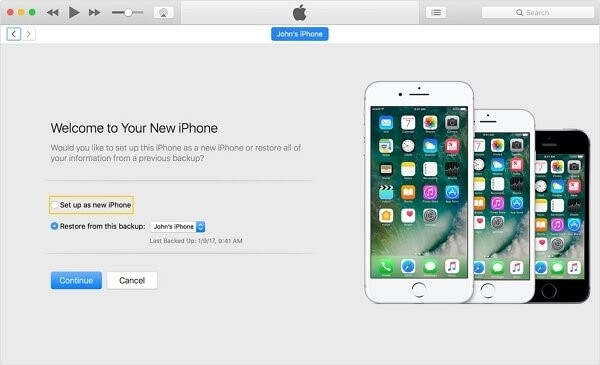
ステップ3:デバイスを同期する
さらに進むと、「iTunesと同期」のオプションが表示されます。 次に、[はじめに]オプションをクリックし、画面の右下隅にある[同期]を選択します。
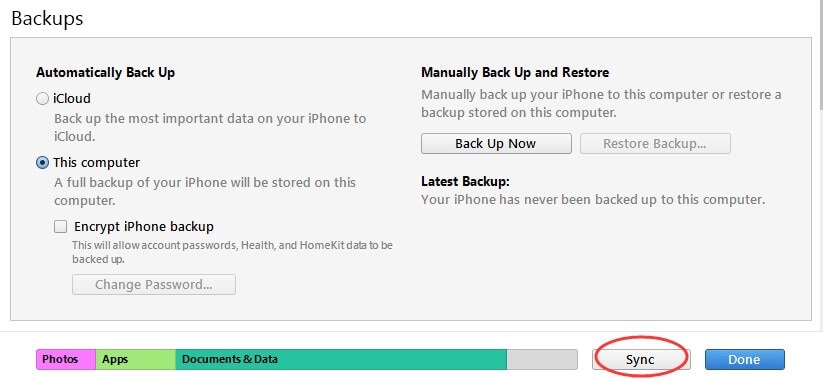
ステップ4:iPhoneをアクティブ化する
プロセスが完了するまで数分待ちます。 完了したら、iPhoneをコンピューターから切断してアクティブ化できます。
これはあなたの問題に対する効果的な解決策であり、成功率は高いですが、初心者やアマチュアにとっては非常に難しい場合があります。
パート3:iPhone緊急通話機能を使用してiPhoneアクティベーション画面をバイパスする方法
記事のこの部分では、SIMカードなしでアクティベーション画面をバイパスする最も簡単な方法について説明します。
緊急通報機能を使用してアクティベーション画面カードをバイパスすることも効果的です。 この方法はリスクが高く、正しい方法で使用しないと問題が発生する可能性があるため、通常はほとんどの場合推奨されません。 しかし、選択肢がない場合は、それを選ぶことができます。
緊急通報機能を使用するには、トラブルを避けるために注意し、所定の手順を正しく実行してください。
ステップ1:「緊急通報」を選択します
アクティベーションプロセス中にiPhoneの画面に「SIMカードがインストールされていません」というメッセージが表示されたら、ホームボタンを押して「緊急通報」オプションを選択します。
ステップ2:緊急番号をダイヤルする
999または112をダイヤルします。これらの番号のいずれかをダイヤルした直後に、電源ボタンをすぐに押して通話を切断します。
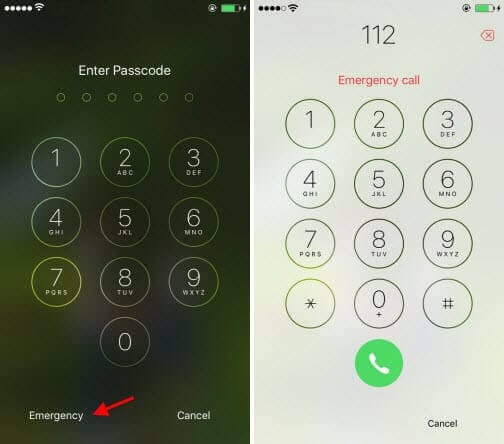
ステップ3:iPhoneをアクティブ化する
切断したら、[キャンセル]をタップして通話を終了します。 これでiPhoneがアクティブになります。
結論
この記事の目的は、特にiPhoneの場合、SIMカードなしでアクティベーション画面をバイパスする最も効果的な方法をカバーすることでした。 私たちの個人的なお気に入りの方法は、Wondershare DrFoneToolを使用することです。これは、非常に安全で、多くの手間を省くことができるためです。 Wondershareは、その並外れて完璧なパフォーマンスでその地位を確立し、今回も主導権を握りました。
ただし、それは完全にお客様のニーズと要件に依存し、SIMカードなしでアクティベーション画面を簡単にバイパスするための最良の方法を提供し、時間とお金を節約できたと確信しています。
最後の記事